方正字体打包库安装使用图文教程
方正字体125个打包这种很全的方正字体包了,小编也是找了好久才在网盘上发现的,现在方正字体125个打包免费分享给大家。接下来小编就给大家详细的介绍一下方正字体打包库安装使用图文教程。希望能帮到有需要的朋友。
方正字体打包安装步骤:
字体安装方法一:
解压缩后,直接复制到开始菜单-控制面板-字体文件夹内
字体安装方法二:
解压缩后,以管理员身份打开字体文件,选择安装该字体
建议采用第一种方法,毕竟有100多款字体,单独安装的速度过慢。
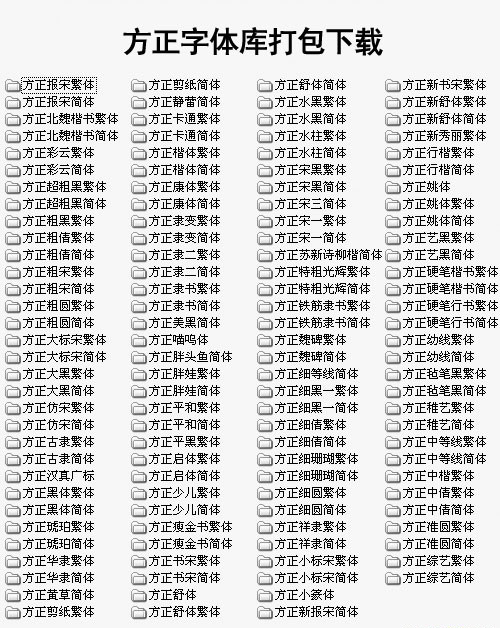
方正字体打包使用技巧:
1、打开文件可以看到里面有非常多的子文件,我们将这些字体文件解压到同一个文件夹下面
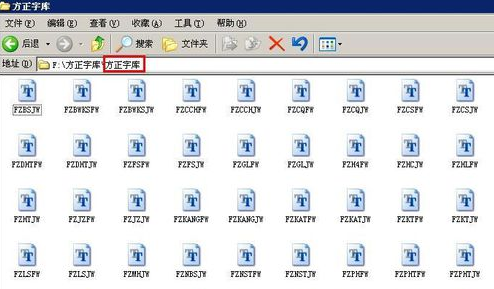
2、解压好之后,我们按住ctrl加A按钮全选所有字体文件,然后点击上面的编辑复制按钮,复制这些字体文件,以备后用
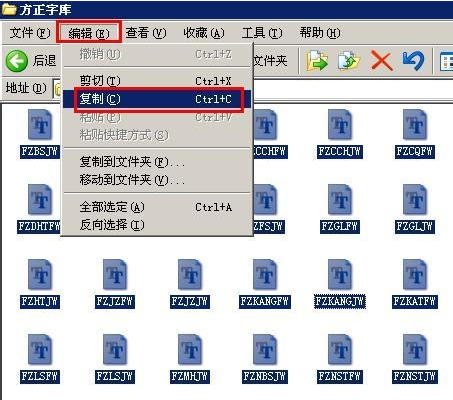
3、下面我们点击电脑的开始菜单设置控制面板,打开电脑的控制面板
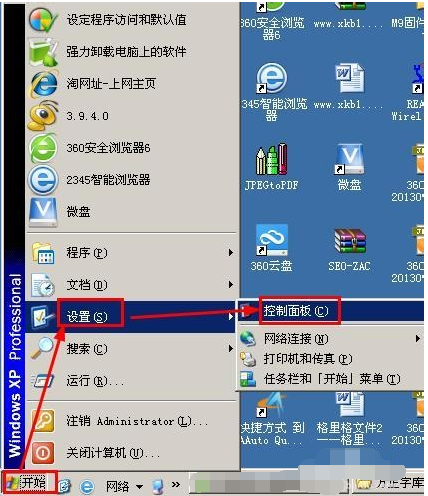
[!--empirenews.page--]
4、这时候我们可以从控制面板中找到字体文件的安装,也就是那个有个大写的字母A的图标,我们点击这个图标进入系统字体文件夹
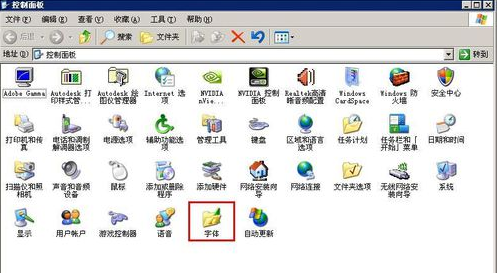
5、进入系统字体后我们会发现里面自带的标准字体是比较少的,下面我们就选择编辑粘贴按钮
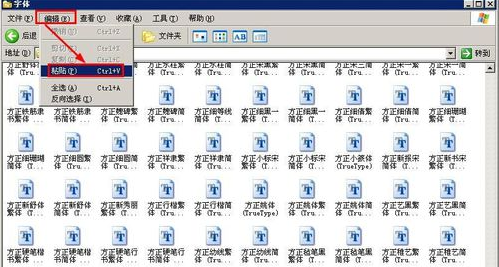
6、这时候字体就开始一个一个的自动安装到系统了,耐心等待下,大概需要五到十分钟的时间,所有方正字体就都安装在系统里了,下面我以其中一种字体为例进行安装的所以速度快些
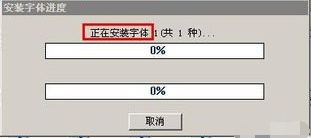
7、当字体安装的进度条走到100%的时候,我们就发现字体文件夹下已经出现了我们安装的所有方正字体文件,这时候我们的字体库就已经彻底安装好了
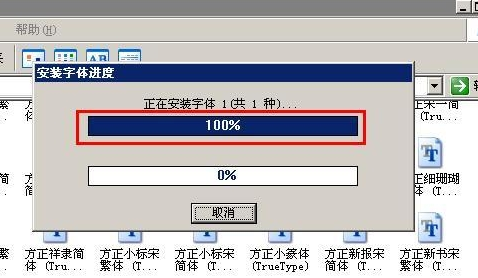
8、下面我们打开word,新建一个文档,点击上面的字体选项,我们就会发现,所有的字体已经安装进来,你可以随心所欲选择各式各样的字体来编辑自己的文档了,而且其他地方复制来的文档基本上都有支持的字体库了

OK,以上就是小编为大家带来的关于方正字体打包库安装使用图文教程。觉得本文不错就收藏和分享清理吧!如果大家有什么更好的方法也可以和我们分享一下!想要了解更多信息,请关注我们系统天地!










 苏公网安备32032202000432
苏公网安备32032202000432